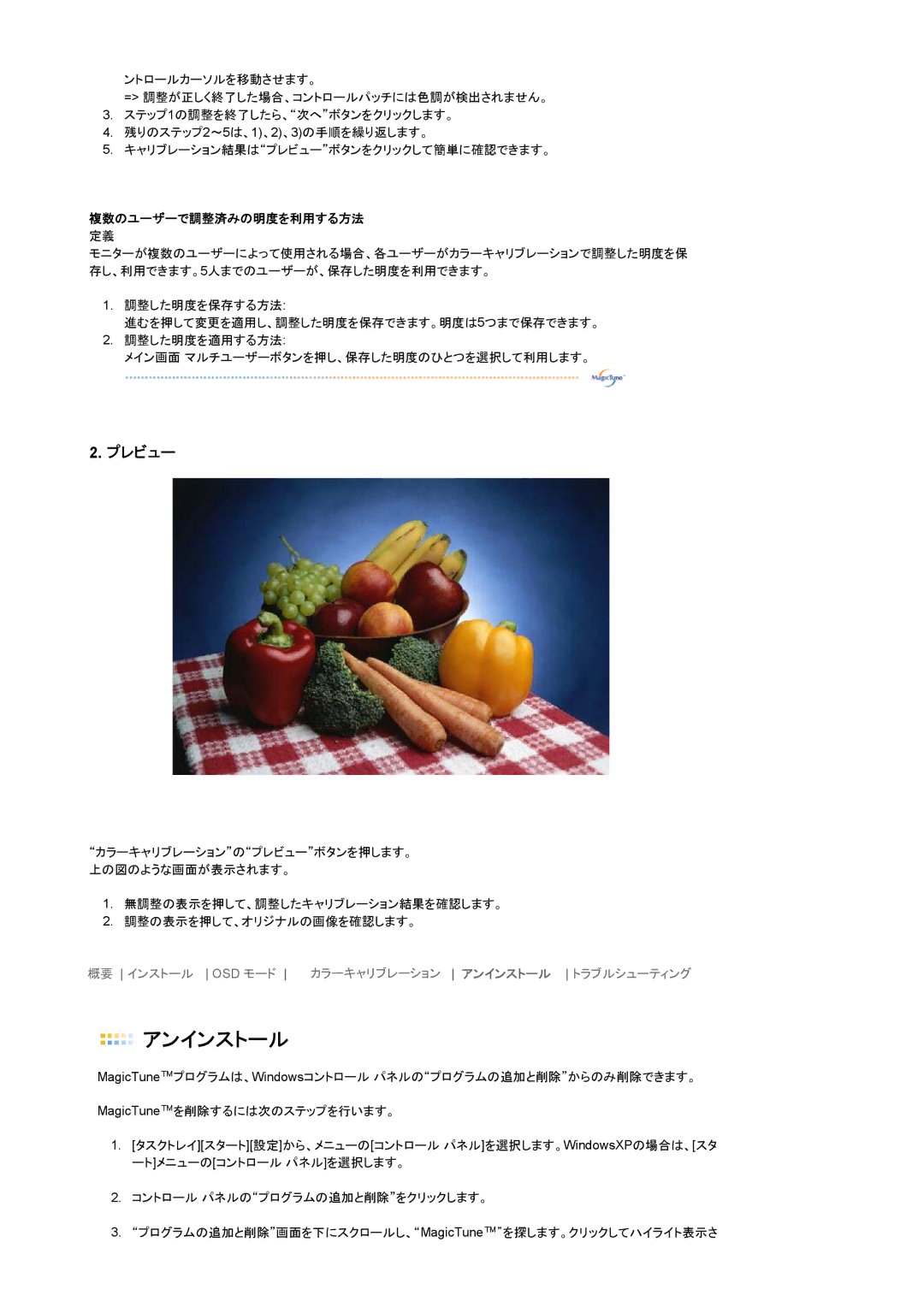ントロールカーソルを移動させます。
=> 調整が正しく終了した場合、コントロールパッチには色調が検出されません。
3.ステップ1の調整を終了したら、“次へ”ボタンをクリックします。
4.残りのステップ2~5は、1)、2)、3)の手順を繰り返します。
5.キャリブレーション結果は“プレビュー”ボタンをクリックして簡単に確認できます。
複数のユーザーで調整済みの明度を利用する方法
定義
モニターが複数のユーザーによって使用される場合、各ユーザーがカラーキャリブレーションで調整した明度を保 存し、利用できます。5人までのユーザーが、保存した明度を利用できます。
1.調整した明度を保存する方法:
進むを押して変更を適用し、調整した明度を保存できます。明度は5つまで保存できます。
2.調整した明度を適用する方法:
メイン画面 マルチユーザーボタンを押し、保存した明度のひとつを選択して利用します。
2.プレビュー
“カラーキャリブレーション”の“プレビュー”ボタンを押します。 上の図のような画面が表示されます。
1.無調整の表示を押して、調整したキャリブレーション結果を確認します。
2.調整の表示を押して、オリジナルの画像を確認します。
概要 インストール OSD モード | カラーキャリブレーション アンインストール トラブルシューティング |
 アンインストール
アンインストール
MagicTune™プログラムは、Windowsコントロール パネルの“プログラムの追加と削除”からのみ削除できます。 MagicTune™を削除するには次のステップを行います。
1.[タスクトレイ][スタート][設定]から、メニューの[コントロール パネル]を選択します。WindowsXPの場合は、[スタ ート]メニューの[コントロール パネル]を選択します。
2.コントロール パネルの“プログラムの追加と削除”をクリックします。
3.“プログラムの追加と削除”画面を下にスクロールし、“MagicTune™”を探します。クリックしてハイライト表示さ